Harbor服务器
1 搭建基础环境
(1) 克隆
(2) 设置机器名
2.设置机器名 设置机器名 hostnamectl set-hostname cm06 3.修改域名映射 vi /etc/hosts 192.168.233.143 cm06 4.固定IP地址 vi /etc/sysconfig/network-scripts/ifcfg-ens33 BOOTROTO=”static” IPADDR=”192.168.233.143” NETMASK=”255.255.255.0” GATEWAY=”192.168.233.2” DNS1=”114.114.114.114” DNS2=”8.8.8.8” (附注:部分镜像需加入ONBOOT="yes") 5.重启网络 systemctl restart network 6.测试 ping www.baidu.com -c 3 7.关闭防火墙 systemctl stop firewalld systemctl disable firewalld 8.更改安全机制 vi /etc/selinux/config SELINUX=disabled 9.重启 reboot
2 安装Docker
(1) 安装最新版本的Docker
(1) 使用curl升级到最新版
curl -fsSL https://get.docker.com/ | sh
(2) 重启Docker
systemctl restart docker
(3)设置Dockers开机自启
systemctl restart docker
(4)测试Docker版本
docker --version
(5) 上传daemon.json 到/etc/docker 中
(6) 重启docker
service docker restart
3 配置Harbor参数
(1)先安装docker-compose
sudo curl -L https://github.com/docker/compose/releases/download/1.21.2/docker-compose-$(uname -s)-$(uname -m) -o /usr/local/bin/docker-compose
(2) 给docker-compose 添加执行权限
sudo chmod +x /usr/local/bin/docker-compose
(3) 查看docker-compose是否安装成功
docker-compose -version
(4) 上传压缩包到Linux的root目录下并解压
tar -xzf harbor-offlfflffline-installer-v1.9.2.tgz mkdir /opt/harbor mv harbor/* /opt/harbor cd /opt/harbor
(5) 修改yml配置
cd harbor
vi harbor.yml
修改hostname和port
hostname: 192.168.233.142
port: 85
(6) 安装Harbor
./prepare
./install.sh
(7) 启动Harbor
docker-compose up -d 启动 docker-compose stop 停止 docker-compose restart 重新启动
(8) 访问Harbor
创建harbor项目
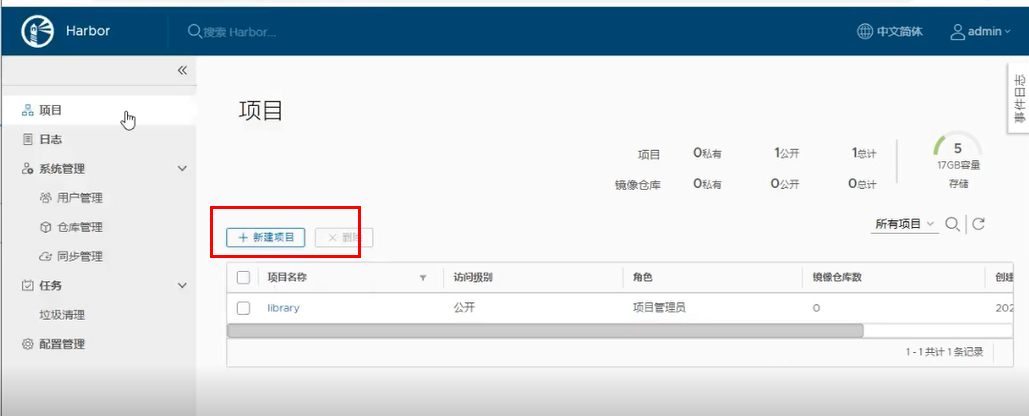
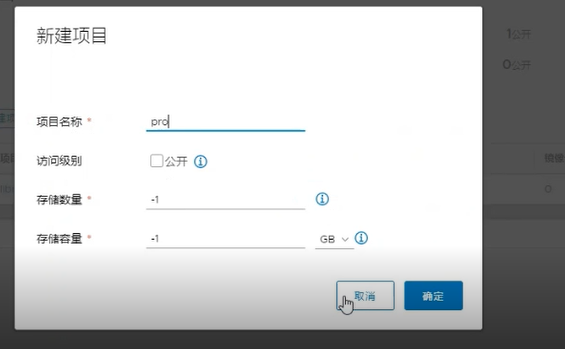
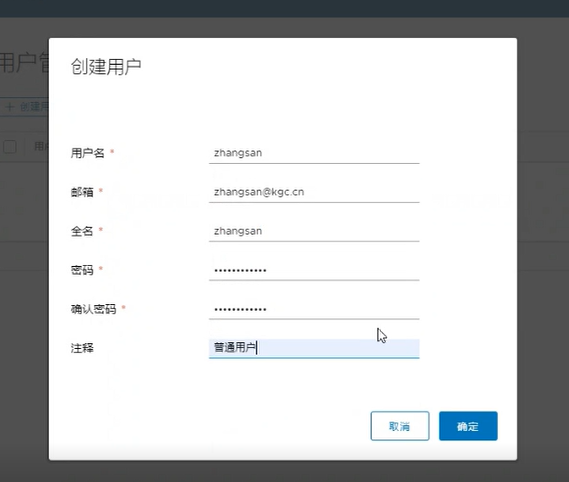
给项目配置用户
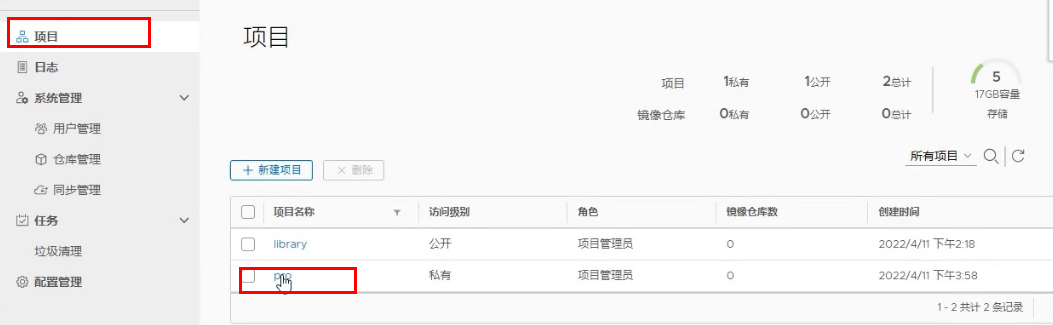
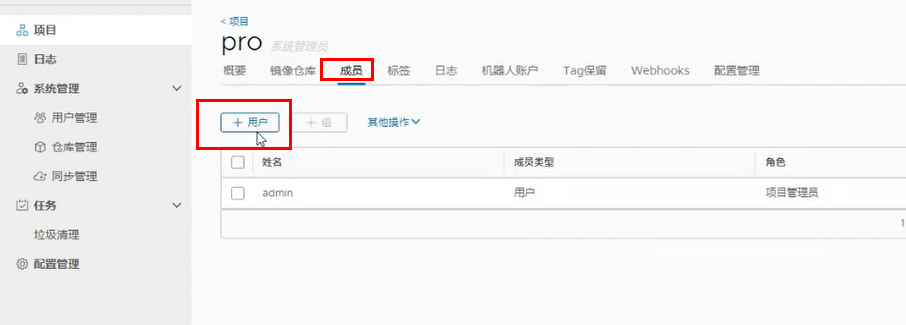
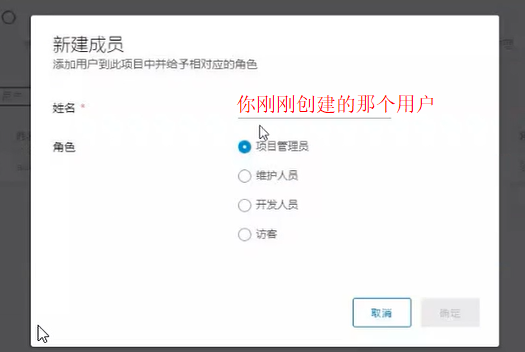
使用zahngsan用户去登录
将jenkins上面的镜像上传到harbor上面
打开jenkins这台服务器
需要将镜像上传到Harbor服务器上面
怎么上传呢?
1 镜像打标签
docker tag eureka:v1 192.168.233.142:85/pro/eureka:v1
2 将Harbor地址加入至Docker信任列表
vi /etc/docker/daemon.json 加入 { "insecure-registries": ["192.168.233.142:85"] } systemctl restart docker
3 登录Harbor
docker login -u zhangsan -p zhangsan123A 192.168.233.142:85
4 推送镜像至Harbor服务器
docker push 192.168.233.142:85/pro/eureka:v1
5 查询Harbor管理后台页面上是否存在镜像 zhangsan这个维护人员的项目里面有了eureka这个镜像
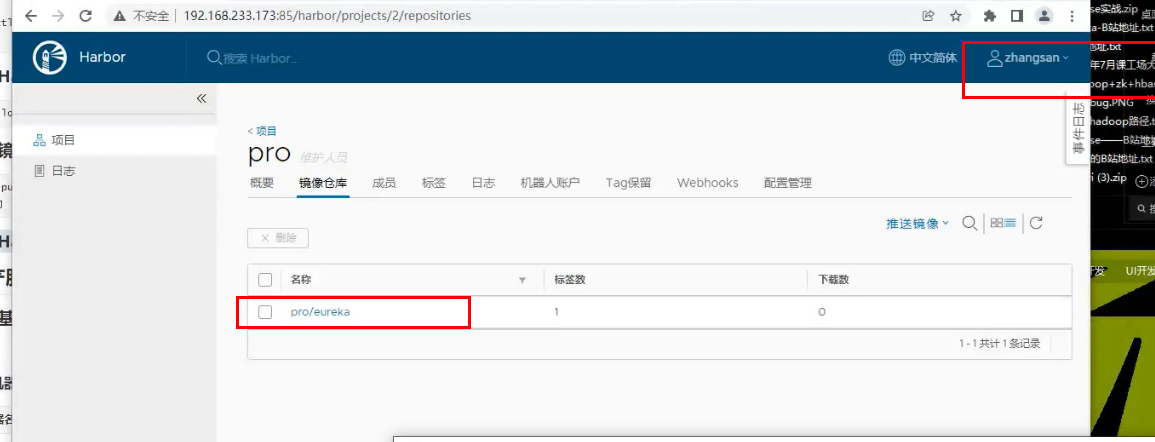





【推荐】国内首个AI IDE,深度理解中文开发场景,立即下载体验Trae
【推荐】编程新体验,更懂你的AI,立即体验豆包MarsCode编程助手
【推荐】抖音旗下AI助手豆包,你的智能百科全书,全免费不限次数
【推荐】轻量又高性能的 SSH 工具 IShell:AI 加持,快人一步
· 阿里最新开源QwQ-32B,效果媲美deepseek-r1满血版,部署成本又又又降低了!
· AI编程工具终极对决:字节Trae VS Cursor,谁才是开发者新宠?
· 开源Multi-agent AI智能体框架aevatar.ai,欢迎大家贡献代码
· Manus重磅发布:全球首款通用AI代理技术深度解析与实战指南
· 被坑几百块钱后,我竟然真的恢复了删除的微信聊天记录!